¿Cómo puedo eliminar mis correos electrónicos de Gmail?
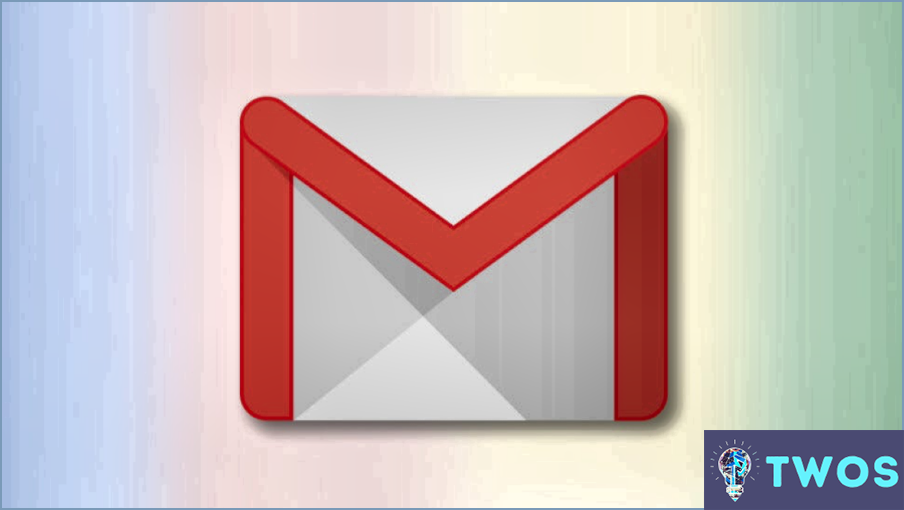
Si quieres eliminar tus correos electrónicos de Gmail, puedes hacerlo de dos maneras. Puedes archivarlos para sacarlos de la bandeja de entrada o eliminarlos de forma permanente. A continuación te explicamos cómo hacerlo:
- Archivar correos electrónicos:
Archivar un correo electrónico en Gmail es una forma rápida y sencilla de sacarlo de la bandeja de entrada sin eliminarlo permanentemente. Para archivar un correo electrónico, simplemente haz clic en el botón "Archivar" situado en la parte superior del mensaje. También puedes archivar varios mensajes a la vez seleccionándolos y haciendo clic en el botón "Archivar".
- Eliminar correos electrónicos:
Si desea eliminar sus correos electrónicos de forma permanente, puede hacerlo pasando el ratón por encima del mensaje y haciendo clic en el icono "Papelera". También puede seleccionar varios mensajes y hacer clic en el icono "Papelera" para eliminarlos todos a la vez. Ten en cuenta que cuando eliminas un correo electrónico, éste va a la papelera, donde permanecerá durante 30 días antes de ser eliminado definitivamente.
- Vaciar la papelera:
Si quieres borrar tus correos permanentemente antes del periodo de 30 días, puedes hacerlo vaciando tu carpeta de basura. Simplemente haga clic en la carpeta "Papelera" en la barra lateral izquierda, seleccione los correos electrónicos que desea eliminar permanentemente y haga clic en el botón "Eliminar para siempre". Ten en cuenta que una vez que eliminas permanentemente un correo electrónico, no se puede recuperar.
- Borrar correos automáticamente:
Si quieres eliminar automáticamente correos electrónicos en Gmail, puedes crear un filtro que elimine automáticamente correos electrónicos en función de ciertos criterios. Para crear un filtro, haz clic en el icono del engranaje situado en la esquina superior derecha de la bandeja de entrada y, a continuación, haz clic en "Ver toda la configuración". A continuación, haz clic en la pestaña "Filtros y direcciones bloqueadas" y selecciona "Crear un nuevo filtro". A continuación, puedes configurar tu filtro en función de criterios como el remitente, el asunto o las palabras clave, y seleccionar "Eliminarlo" como acción.
En conclusión, tanto si quieres archivar tus correos electrónicos como eliminarlos definitivamente, Gmail te lo pone fácil. Sólo recuerda tener cuidado al eliminar correos de forma permanente, ya que no se pueden recuperar una vez que han desaparecido.
¿Cómo elimino todos los correos electrónicos de Gmail en un año?
Para eliminar todos los correos electrónicos de Gmail en un año, puedes utilizar la función de filtro de Gmail. Primero, escribe "before:aaaa/mm/dd" en la barra de búsqueda, sustituyendo "aaaa/mm/dd" por la fecha de un año anterior a la fecha actual. A continuación, haz clic en la flecha desplegable de la barra de búsqueda y selecciona "Crear filtro". Puedes elegir seleccionar todos los correos electrónicos que coincidan con los criterios de búsqueda y, a continuación, seleccionar "Borrarlo" para moverlos a la papelera. Alternativamente, puedes elegir borrar automáticamente todos los correos entrantes que coincidan con este filtro seleccionando "Saltar la bandeja de entrada" y "Borrarlo" en las opciones de filtro. Este método eliminará todos los correos electrónicos de un año específico, dejándote con una bandeja de entrada limpia y organizada.
¿Cómo puedo borrar mi almacenamiento de Gmail rápidamente?
Para borrar tu almacenamiento de Gmail rápidamente, tienes algunas opciones:
- Elimina todos los correos electrónicos de la bandeja de entrada y archívalos. Si tienes muchos correos electrónicos en la bandeja de entrada, es mejor eliminarlos uno por uno.
- Utiliza la función de búsqueda para encontrar correos antiguos que ya no necesites y elimínalos.
- Limpia las carpetas de spam y papelera. Estas carpetas pueden acumular muchos datos innecesarios con el tiempo.
- Guarda los archivos adjuntos en tu ordenador o en el almacenamiento en la nube y elimina el correo electrónico que los contiene.
Si utilizas estos consejos, podrás liberar espacio rápidamente en tu cuenta de Gmail y asegurarte de que siga funcionando sin problemas.
¿Se pueden eliminar automáticamente los correos electrónicos en Gmail?
Sí, puedes autoeliminar correos electrónicos en Gmail configurando filtros. Para ello, vaya a su cuenta de Gmail, haga clic en el icono de engranaje y seleccione "Configuración". A continuación, haz clic en la pestaña "Filtros y direcciones bloqueadas" y en "Crear un nuevo filtro". A partir de ahí, puedes especificar los criterios para los correos electrónicos que deseas eliminar automáticamente, como el remitente, el asunto, las palabras clave, etc. Una vez configurados los criterios, haz clic en "Crear filtro" y selecciona "Borrarlo" para eliminar automáticamente los correos que coincidan.
¿Cómo elimino todos mis correos electrónicos a la vez?
Para eliminar todos tus correos electrónicos a la vez, primero ve a la carpeta "Todos los correos" de tu bandeja de entrada. Una vez allí, haga clic en el botón "Seleccionar todo". Esto seleccionará todos los correos de esa carpeta. Después de seleccionarlos, haz clic en el botón "Eliminar". Es importante tener en cuenta que una vez que elimine estos mensajes de correo electrónico, no se pueden recuperar, así que asegúrese de volver a comprobar antes de proceder.
¿Puedo eliminar más de 100 correos electrónicos a la vez en Gmail?
Lamentablemente, Gmail no permite eliminar más de 100 mensajes a la vez. Esto significa que si quieres eliminar un gran número de mensajes, tendrás que hacerlo en lotes de 100 o menos. Existen algunas soluciones para facilitar el proceso, como seleccionar todos los mensajes de una etiqueta o un resultado de búsqueda y hacer clic en la opción "Seleccionar todas las conversaciones" en la parte superior de la página. Sin embargo, esto sólo seleccionará hasta 100 conversaciones a la vez, por lo que tendrás que repetir el proceso si quieres eliminar más. También vale la pena señalar que la eliminación de mensajes de correo electrónico en masa no se puede deshacer, así que asegúrate de que realmente quieres eliminarlos antes de hacerlo.
¿Cuál es la forma más rápida de eliminar correos electrónicos?
La forma más rápida de eliminar correos electrónicos es utilizar un atajo de teclado. Si utilizas Gmail, pulsa la tecla "Mayús" y la tecla "Supr" simultáneamente para eliminar el correo electrónico de la bandeja de entrada sin abrirlo primero. Alternativamente, si utilizas un cliente de correo electrónico como Microsoft Outlook, puedes utilizar el atajo de teclado "Ctrl + D" para eliminar el correo electrónico seleccionado. Otra forma es deslizar a la izquierda el correo electrónico en la aplicación móvil y tocar el icono de la papelera. Recuerda limpiar regularmente tu bandeja de entrada para mantenerla organizada y reducir el desorden.
¿Librar correos electrónicos de Gmail libera espacio?
No, eliminar correos electrónicos de Gmail no libera espacio. El correo electrónico se mueve a la papelera en lugar de eliminarse permanentemente. La papelera conserva los correos electrónicos eliminados durante 30 días antes de eliminarlos definitivamente. Si quieres liberar espacio, tienes que vaciar la carpeta de la papelera seleccionando "Papelera" y luego "Vaciar papelera ahora". Además, también puedes considerar la posibilidad de archivar correos electrónicos antiguos o utilizar las herramientas integradas de Gmail, como Google Drive o Google Fotos, para almacenar archivos adjuntos de gran tamaño.
Deja una respuesta

Artículos Relacionados